
V aktuálním čase téměř každý aktivní uživatel prohlížeče vytvoří jakékoli rozšíření, které přidává nové možnosti webového prohlížeče, který je zpočátku chybí v něm. Nicméně, ne všechny takové dodatky jsou publikovány v oficiálních obchodech, zatímco jiní jednoduše jsou malé skripty. Jsou mnohem snazší realizovat prostřednictvím speciálních manažerských manažerů. Jeden z těchto nástrojů se nazývá REASEMEMONKEY a dnes chceme informovat o tom podrobněji, brát prohlížeč Mozilla Firefox pro příklad.
Používáme prodloužení maziva v Mozilla Firefox
Podstatou maziva je instalace nebo vytváření vlastních skriptů, které budou fungovat na konkrétních stránkách. Toto rozšíření působí jako zvláštní mechanismus, který zajišťuje provádění předem sklizeného kódu. Dále chceme říct vše o interakci s tímto přídavkem, od jeho instalace a končící tvorbou uživatelských skriptů.Krok 1: Instalace rozšíření
Většina uživatelů, kteří již narazili na postup pro instalaci doplňků, ví, jak se provádí. Následující instrukce bude určena pro ty uživatele, kteří nejprve čelili podobným účelem. Zkušení uživatelé ji mohou jednoduše přeskočit instalací nezávisle.
- Otevřete hlavní nabídku prohlížeče, kam jdete na sekci "dodatky". Tato akce může být provedena stisknutím klávesy Ctrl + Shift + A. Hot Key.
- Na kartě, která se zobrazí, máte zájem o vstupní pole, kde píšete "GreaseMounkeyey" a klikněte na Enter.
- Bude automatický přechod na stránku Add-Ons Firefox. Zde klikněte na příslušné výsledky vyhledávání, který se zobrazí nejprve v seznamu.
- Klikněte na modré tlačítko s nápisem "Přidat do Firefoxu".
- Seznamte se s potřebnými oprávněními pro greasemonkey, po které potvrzujete svůj záměr instalace.
- Budete informováni o úspěšném dokončení přidávání. Máte-li zájem o práci skripty a v pozadí, nezapomeňte zaškrtnout políčko "Nechte tuto expanzi pracovat v soukromých oknech". Pokud jste omylem zavřeli oznámení, aniž byste museli provést úpravy, zobrazí se, jak tento parametr nakonfigurovat jinak.
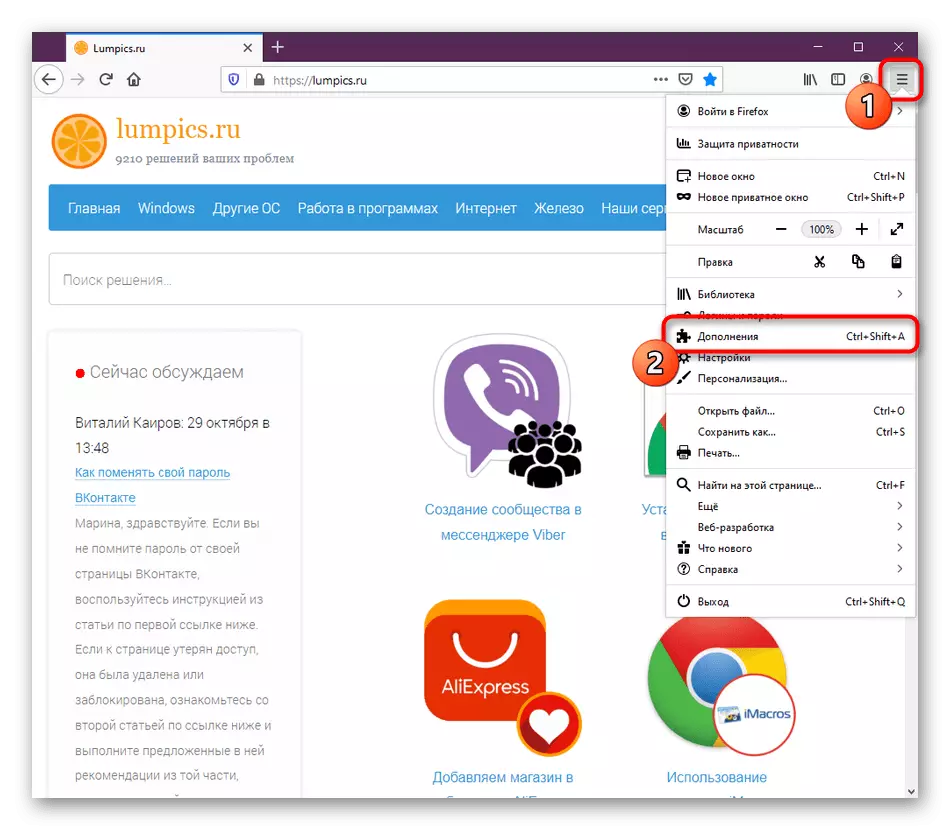
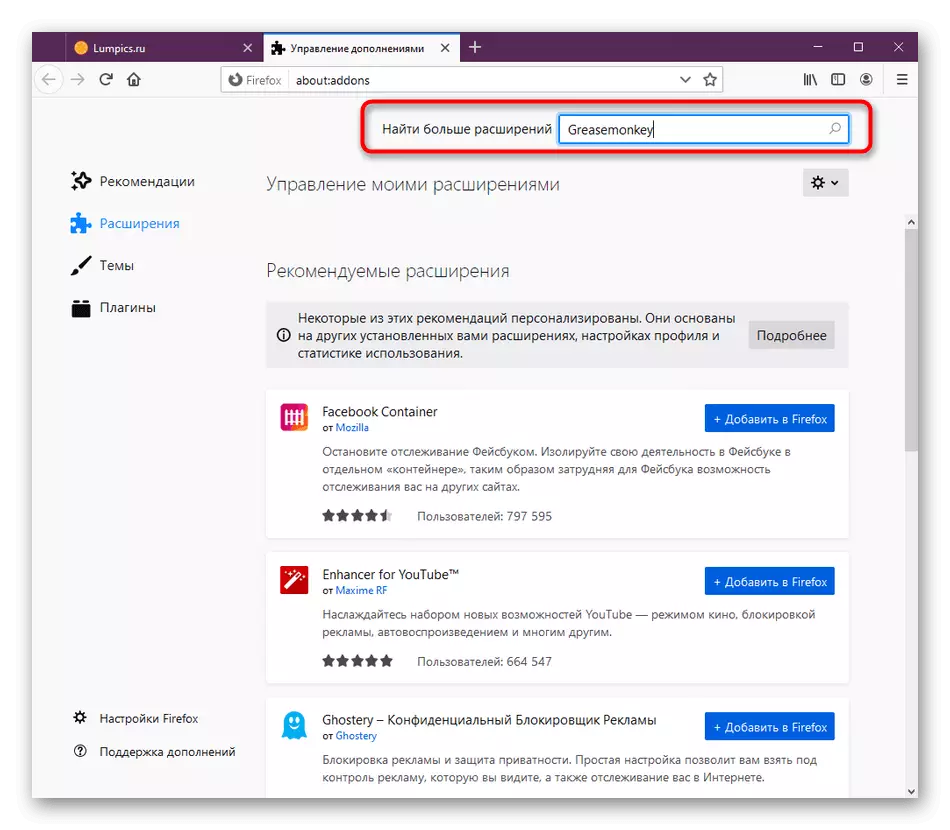
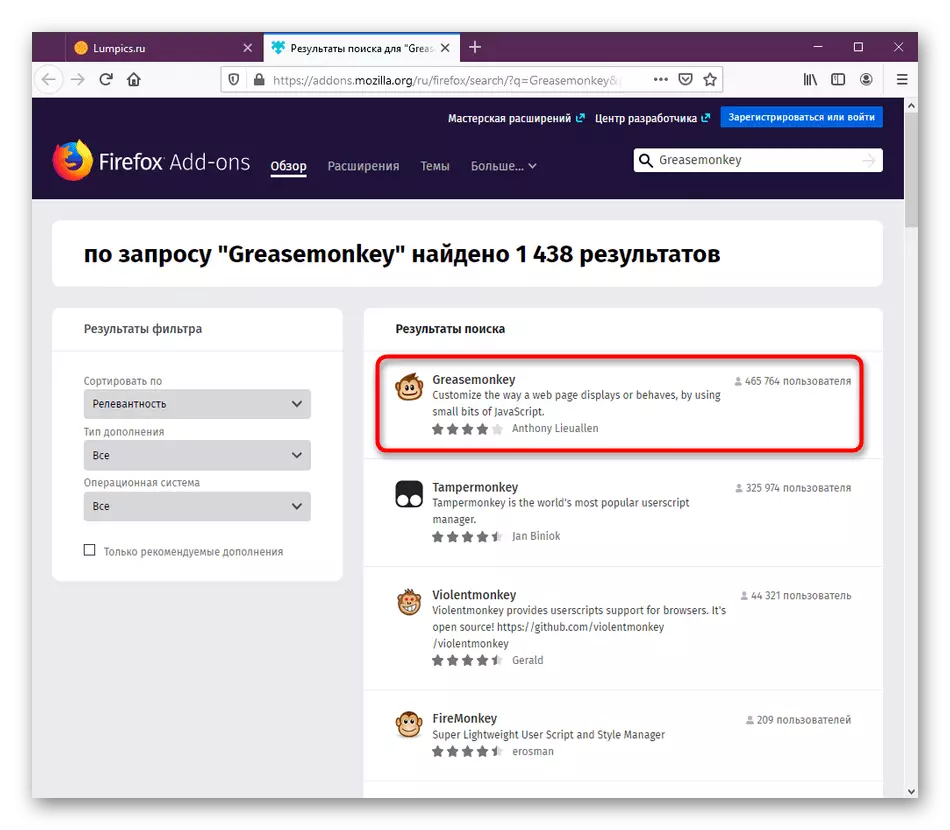



Po dokončení instalace je přidávání okamžitě aktivováno a připraveno k instalaci skriptů. Nyní nesplňuje žádné funkce v prohlížeči, protože zde nebylo přidány vlastní kódy, o kterých budeme hovořit.
Krok 2: Instalace uživatelských skriptů
Ve většině případů uživatel nastaví tak, že již věděl, které skripty přidají. Na oficiálních stránkách, kde tyto žádosti podléhají, existují informace o jejich instalaci, takže s tím nebudou žádné problémy. Nicméně, pokud jste ještě nenalezli skript, abychom přidali, doporučujeme to udělat.
Jděte na oficiální místo mastné vidlice
- Výše uvedený je odkaz na oficiální zdroj z maziva, kde jsou stanoveny vlastní skripty. Dejte si pozor na nástroj tématu a klikněte na něj a přejděte na stránku.
- Zde klikněte na tlačítko "Nastavit tento skript".
- Vyberte možnost Další instalace v odpojeném stavu a automaticky otevřete editor po instalaci, v případě potřeby. Po kliknutí na zelené tlačítko "Instalovat".
- Nyní otevřete greasemonkey kliknutím na ikonu na horním panelu. Zde uvidíte seznam přidaných skriptů. Bude aktualizován ihned po kliknutí na tlačítko "Instalovat".
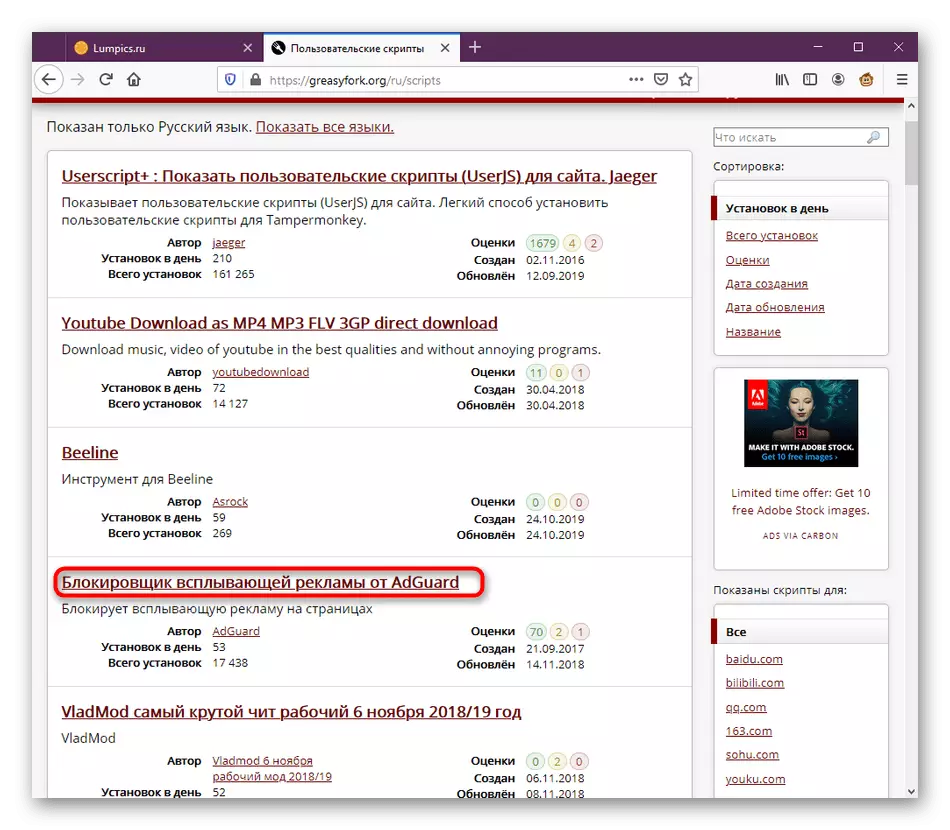



Tímto způsobem je přidán žádný skript dostupný pro mazántvím. Kromě toho můžete kód kopírovat sám a vytvořit nový obrobek přes editor vložením obsahu. Řekneme o tom v poslední fázi našeho dnešního článku.
Krok 3: Nastavení maziva
Někdy uživatel potřebuje provést nastavení rozšíření zadáním určitých parametrů. Funkčnost GreasemonKey je postavena tak, že neexistuje prostě žádná míra možností, které jsou k dispozici ke změně, protože ani není potřeba. Hlavní menu by mělo věnovat pozornost takovým položkám:
- Při otevření nabídky aplikace je první řetězec zodpovědný za jeho zařazení nebo odpojení. V tomto případě se všechny skripty budou lišit v závislosti na stavu expanze.
- Dále podívejte se na blok, který je zvýrazněn na obrázku níže. Zde můžete přejít na editor, export nebo import nastavení, kde budou zahrnuty všechny instalované skripty.
- Poslední blok obsahuje užitečné odkazy, které mohou být užitečné během interakce s mazivememionkeym.
- Na konci, pojďme rychle zvážit, jak provádět skripty mazivem v soukromých službách, pokud tento parametr nebyl nainstalován předem. Chcete-li to provést, otevřete nabídku webového prohlížeče a přejděte do sekce "Doplňky".
- Zde najdete mazivo a klikněte na rozšiřující dlaždice.
- Zdroj na kartě, kde v části "Spuštění v soukromí Windows" nastavte značku v blízkosti položky "Povolit".
- Zvláštní ikona soukromí v blízkosti doplněk označuje, že bude fungovat v tomto režimu.


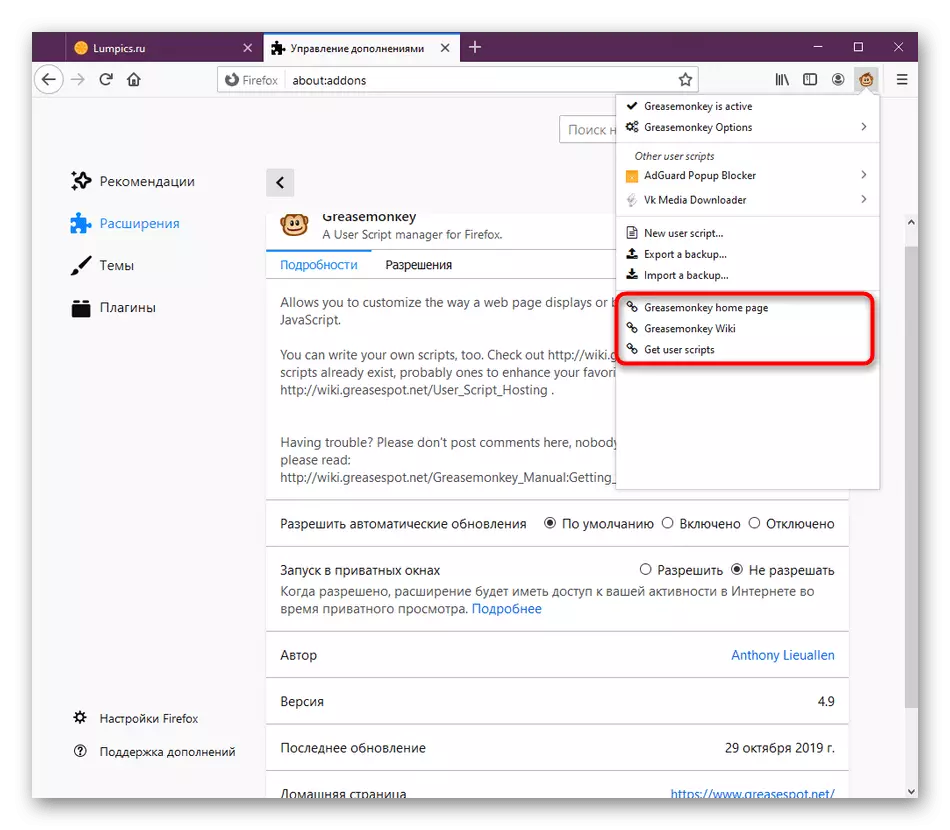
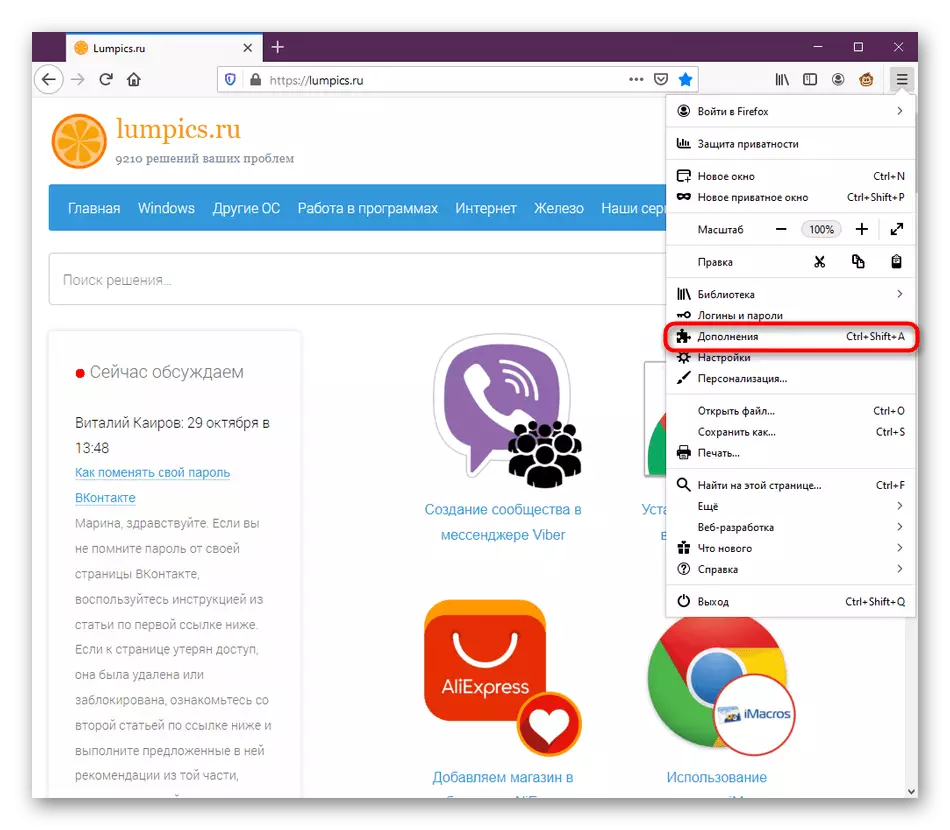
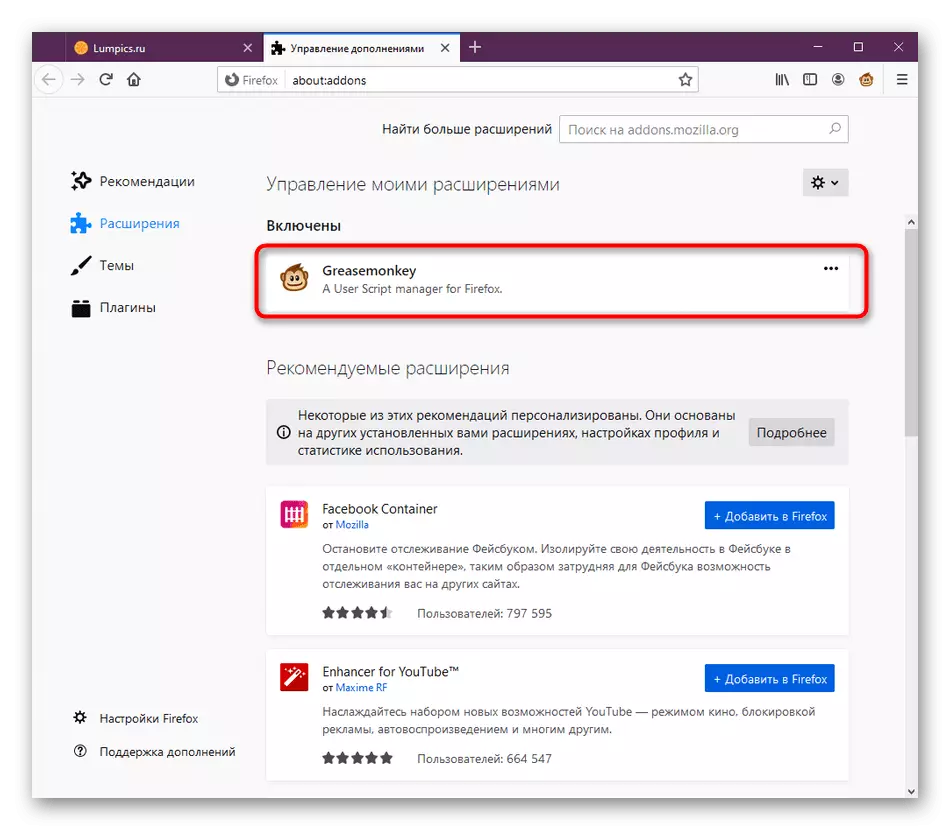


Jednalo se o všechny užitečné knoflíky a položky menu. Poslední blok, o kterém jsme neřekli jen, jsou přiděleny speciálně pro skripty. Toto téma bude věnováno samostatnému odstavci dále.
Krok 4: Správa instalovaných skriptů
Pokud jste dnes nainstalovali jeden nebo více skriptů ve zvážení dodatku, situace se jistě stane, když musíte řídit tento nástroj, řekněme, bude to chtít vypnout, upravovat nebo odstranit jej vůbec. To vše se provádí prostřednictvím stejného menu maziva.
- Otevřete okno ovládání expanze. Zde uvidíte rozdělení skriptů. Některé z nich se používají na aktuálním místě, zatímco jiné jsou neaktivní. Stisknutím levého tlačítka myši přejděte na Ovládání.
- Zde můžete například zapnout skript, upravit jej nebo odstranit. To vše se provádí stisknutím odpovídajících tlačítek. Zobrazí se následující informace o verzi aplikace a její poslední aktualizace.
- Chcete-li nakonfigurovat další parametry skriptů "pro konfiguraci dalších parametrů skriptů". To je nezbytné v extrémně vzácných případech, který je obvykle napsán na místě, kde je kód distribuován.
- Pokud potřebujete upravit úpravy, použijte možnost Úpravy.
- Otevře se samostatné okno editoru, kde je veškerý obsah přítomen odpovědný za práci skriptu. Provádění některých změn, nezapomeňte je udržet před zavřením okna.
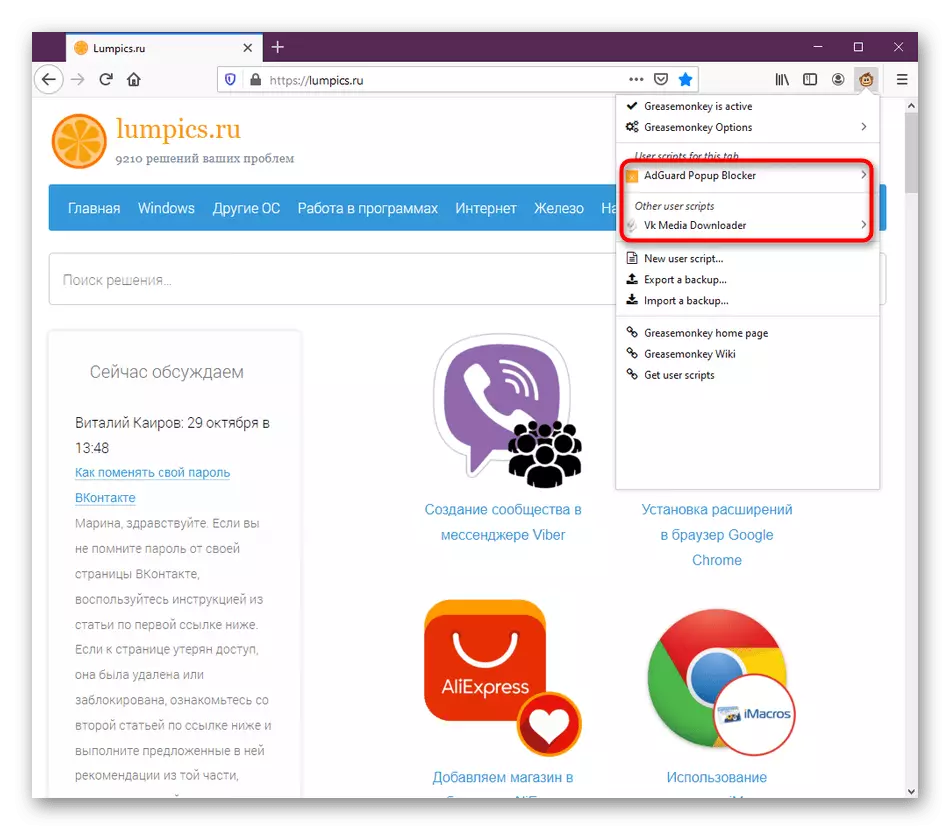
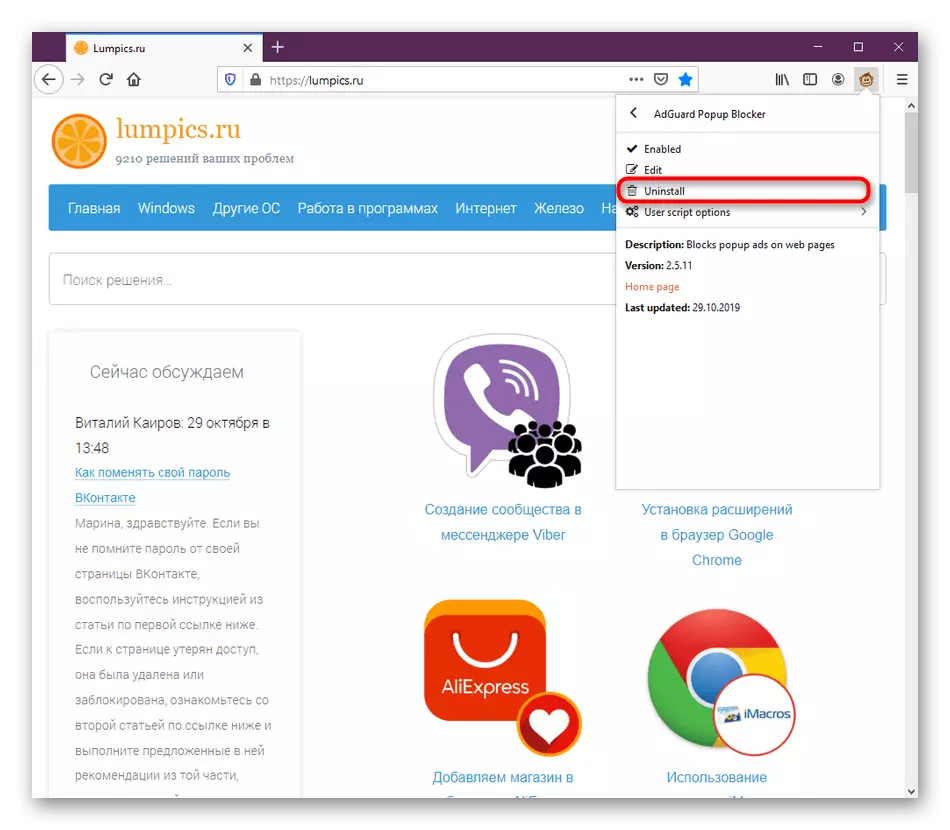
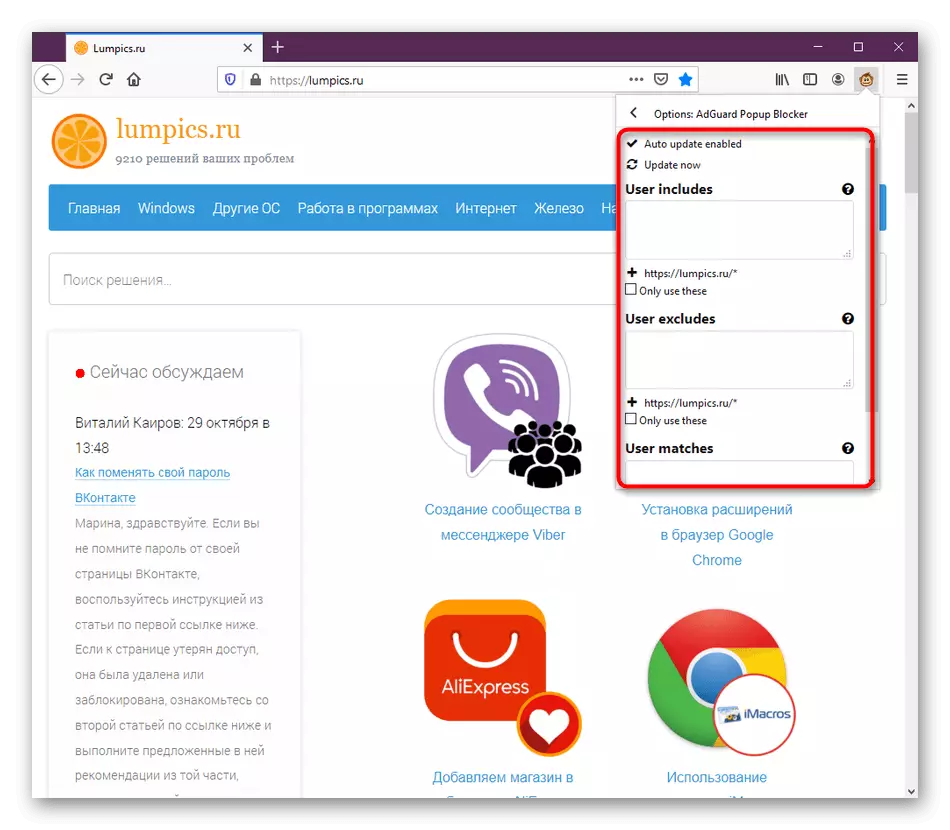

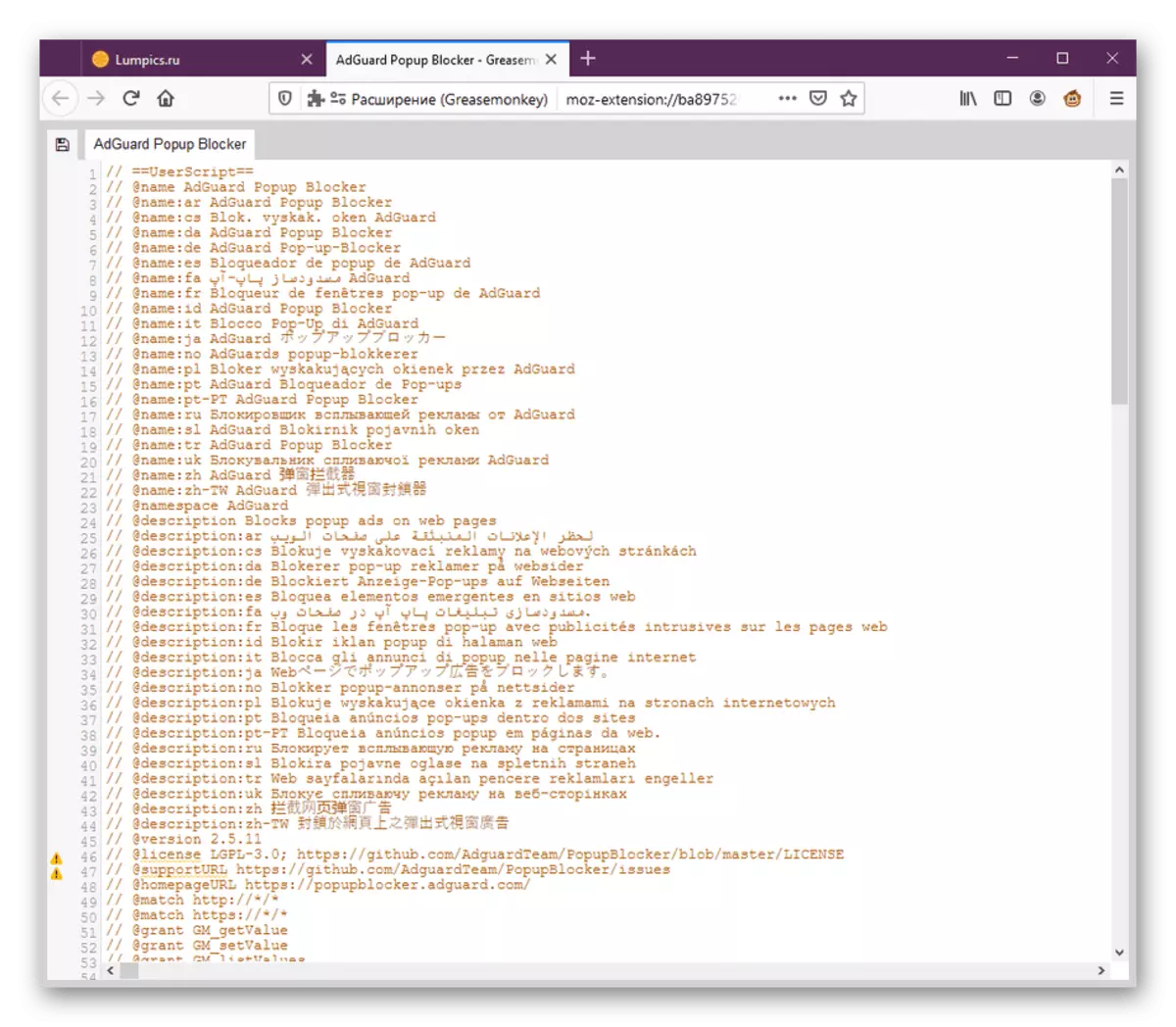
Nedělejte některé úpravy stejně takové, protože kvůli tomu může být výkon celého skriptu narušen a bude muset přeinstalovat.
Krok 5: Vytvoření vlastních skriptů
Téma vytváření vlastních skriptů zahrnuje kopírování kódu někoho jiného, protože je implementován přesně stejným způsobem. Nyní nebudeme poskytovat žádná doporučení o psaní aplikace, protože se jedná o osoby, které studují programovací jazyky. Pokud jde o dokumentaci k dispozici, je k dispozici pro čtení na oficiálních stránkách. Nyní chceme jen ukázat, jak otevřít editor a vložit kód tam.
- Přejděte do hlavní nabídky rozšíření, kde stiskněte tlačítko "Nový uživatelský skript".
- Okno editoru se otevře, kde je kód již rekrutován.
- Vložte obsah a uložte změny. Volitelně můžete změnit název skriptu tak, aby byl snadnější najít jej.
- Nyní v hlavní nabídce GreasemonKey, uvidíte, že uživatelský skript byl úspěšně přidán.

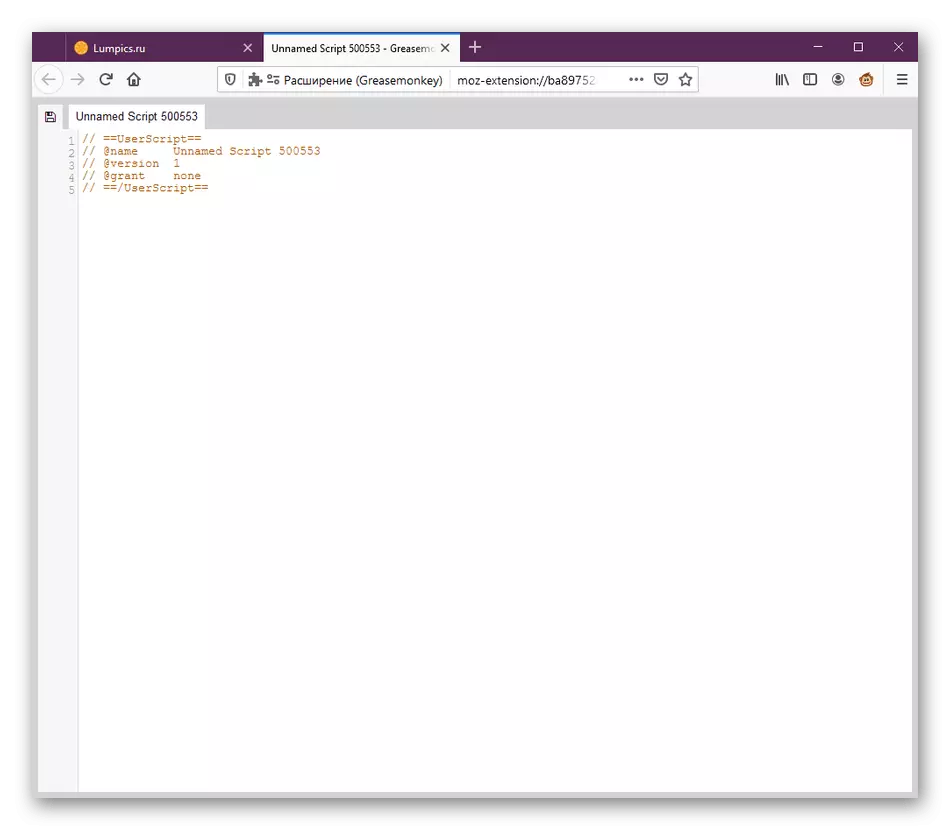

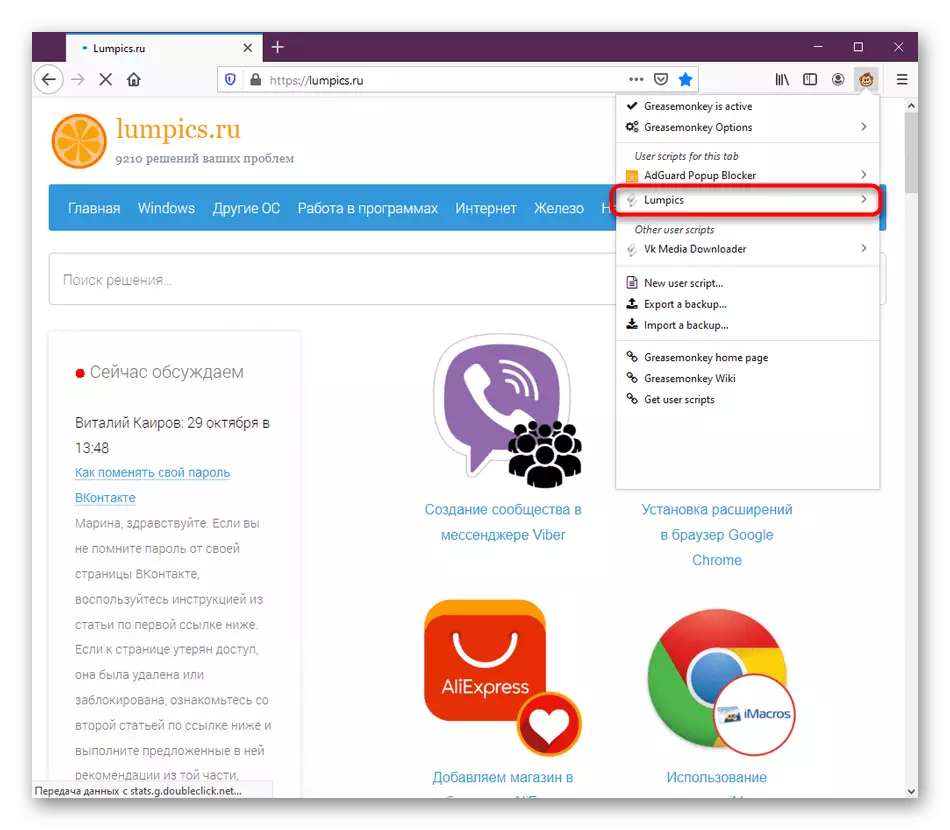
Jak vidíte, mazáš, je velmi pohodlné a užitečné rozšíření, které vám umožní implementovat všechny druhy uživatelských skriptů v Mozilla Firefoxu. Je díky tomu, že nyní nadšenci vytvářejí spoustu užitečných řešení, která zjednodušují interakci s prohlížečem.
